Как отключить код ошибки CDpusersvc 15100 в Windows 10

После обновления до Windows 10 Anniversary Update многие пользователи заметили странный модуль в службе Windows, которого раньше не было: CDpusersvc
Об этом неуловимом модуле доступно очень мало информации. Многие пользователи Windows 10 смеются над этой ситуацией, предполагая, что Microsoft не внесла никаких описаний в этот модуль просто потому, что на самом деле не знает, что делает эта служба.
CDpusersvc – загадочный сервис Windows 10
Вы только что установили Win 10 v1607. Я нашел CDPUsersvc в services.msc. Он установлен на автоматический, также описание не выполняется, в нем написано «не удалось прочитать описание». код ошибки 15100 ‘. Поэтому я не знаю, для чего используется эта служба. Кто-нибудь знает, что это?
Многие пользователи Windows 10 также сообщают, что CDpusersvc действительно содержит ошибки. Они продолжают получать журналы ошибок от служб, которые их используют, а также о нарушениях безопасности. Наиболее интригующим для пользователей является то, что они не могут найти, какое приложение предназначено для установки привилегий.
Хорошей новостью является то, что эту ошибку можно игнорировать, поскольку она никак не влияет на Windows. Если это станет слишком надоедливым, вы можете сними используя Regedit.
Как отключить CDpusersvc в Windows 10
Код ошибки CDpusersvc 15100 он может появиться на вашем компьютере и вызвать различные проблемы. Говоря о пользователях CDpusersvc и их проблемах, вот некоторые из распространенных проблем, о которых сообщили пользователи:
-
CDpusersvc перестал работать, зависает. По словам пользователей, этот процесс может часто давать сбой или выдавать сообщение «Перестал работать». Если это произойдет, рекомендуется отключить процесс, изменив реестр.
-
CDpusersvc virus. Этот процесс может выглядеть как вредоносное ПО, но он должен быть абсолютно безопасным. Если вы обеспокоены тем, что ваш компьютер заражен, не стесняйтесь выполнить полное сканирование системы и посмотрите, решит ли это проблему.
-
CDpusersvc не может прочитать – это еще одна распространенная ошибка, которая может появляться с Cdpusersvc. Чтобы решить эту проблему, вы можете попробовать удалить и заблокировать проблемные обновления.
-
CDpusersvc high CPU – Иногда этот процесс может использовать слишком много ресурсов. Microsoft знает об этой проблеме, поэтому решение должно быть доступно в виде обновления Windows.
Решение 1. Измените реестр.
По мнению пользователей, один из способов исправить Код ошибки CDpusersvc 15100 заключается в изменении вашего реестра. Ваш реестр содержит все виды конфиденциальной информации и позволяет отключать различные службы, подобные этой.
Мы должны предупредить вас, что изменение реестра может быть потенциально опасным, поэтому будьте осторожны. Чтобы изменить реестр и отключить эту функцию, необходимо сделать следующее:
-
Нажмите Windows Key + R и введите regedit. Теперь нажмите Enter или нажмите OK.

-
Когда откроется редактор реестра, перейдите в HKEY_LOCAL_MACHINE SYSTEM CurrentControlSet Services CDPUserSvc.

-
Измените данные начального значения с 2 на 4 ( отключен ).
-
Перезагрузите компьютер, и теперь CDpusersvc должен быть отключен. Вы можете заметить, что теперь номер другой (CDPUserSvc_ 35375), но будьте уверены, что модуль отключен.
Решение 2. Удалите проблемное обновление.
По словам пользователей, иногда Код ошибки CDpusersvc 15100 может появиться после обновления. В этом случае рекомендуется найти и удалить проблемное обновление со своего компьютера. Если вы недавно установили обновление системы и столкнулись с этой проблемой, рекомендуется найти и удалить обновление, чтобы устранить проблему. Для этого вам просто нужно выполнить следующие действия:
-
Нажмите Windows Key + I, чтобы открыть приложение «Настройки».
-
Теперь перейдите в раздел «Обновление и безопасность».


-
Щелкните Просмотреть историю установленных обновлений.

-
Теперь вы должны увидеть список установленных обновлений. Проверьте последние обновления и запомните их имена. Щелкните Удалить обновления.

-
Появится список обновлений. Дважды щелкните обновление, которое хотите удалить, и следуйте инструкциям на экране, чтобы удалить его.
После удаления обновления проверьте, решена ли проблема с Cdpusersvc. В таком случае вам, вероятно, следует заблокировать повторную установку этого обновления. Windows 10 автоматически устанавливает недостающие обновления, и, если вы не заблокируете установку этого обновления, проблема вскоре появится снова. В одном из вышеперечисленных мы объяснили, как заблокировать обновления Windows в Windows 10, поэтому обязательно посетите его для получения дополнительной информации.
Решение 3. Установите последние обновления.
Если у вас проблемы с Код ошибки CDpusersvc 15100 проблема могла заключаться в отсутствии обновлений. Microsoft знает об этой проблеме и прилагает все усилия, чтобы ее исправить. Фактически, исправление может быть доступно в виде Центра обновления Windows.
По умолчанию Windows 10 всегда автоматически загружает обновления в фоновом режиме, но иногда проблемы могут помешать загрузке одного или двух обновлений. Однако вы можете решить эту проблему, вручную проверив наличие обновлений. Для этого вам просто нужно выполнить следующие действия:
-
Откройте приложение «Настройки» и перейдите в раздел «Обновление и безопасность».
-
Теперь нажмите кнопку Проверить наличие обновлений.

Теперь Windows проверит наличие доступных обновлений и загрузит ожидающие обновления в фоновом режиме. После загрузки обновлений просто перезагрузите компьютер, чтобы установить их. После обновления вашей системы до последней версии проверьте, сохраняется ли проблема.
Решение 4. Изолировать процесс
По словам пользователей, вы можете исправить Код ошибки CDpusersvc 15100 изоляция процесса. Для этого вам нужно запустить некоторые команды из командной строки. Чтобы сделать это в Windows 10, выполните следующие действия:
-
Нажмите Windows Key + X, чтобы открыть меню Win + X, и выберите Командная строка (администратор). Если командная строка недоступна, вы можете использовать PowerShell (Admin).

-
Когда он открывается Символ системы введите sc config cdpusersvc type = own и запустите эту команду.

После выполнения этой команды процесс Cdpusersvc будет принудительно изолирован, и вы сможете исправить любые связанные с ним проблемы.
Решение 5. Создайте файл .bat, чтобы остановить службу.
Если у вас проблемы с Код ошибки CDpusersvc 15100, решением может быть создание файла .bat, который отключит для вас проблемный процесс. Для этого вам просто нужно выполнить следующие действия:
-
Откройте Блокнот.
-
Когда Блокнот открывается, вставьте следующие строки:
-
@ECHO OFF
-
Состояние запроса SC = все> servicesdump.txt
-
FINDSTR / L / C: «SERVICE_NAME: CDPUserSvc_» servicesdump.txt> CDPservice.txt
-
FOR / F «usebackq tokens = 2» %% i IN (CDPservice.txt) DO SET CDPUserSvc = %% i
-
NET Stop «% CDPUserSvc%»
-
SC Удалить «% CDPUserSvc%»
-
DEL CDPservice.txt
-
DEL servicesdump.txt
-
Теперь щелкните Файл> Сохранить как.

-
Учреждать Сохранить как тип в Все файлы и введите fix.bat в поле Имя файла . Теперь нажмите «Сохранить», чтобы сохранить изменения.

После этого вам просто нужно найти файл fix.bat и запустить его, а служба Cdpusersvc должна быть остановлена. Обратите внимание, что это всего лишь обходной путь, поэтому вам придется повторить его, если проблема появится снова.
Решение 6.Проверьте свой компьютер на наличие вредоносных программ
За процессом Cdpusersvc обычно следует случайный набор чисел, что делает его подозрительным. Многие пользователи ошибочно принимают этот процесс за вредоносное ПО из-за такого необычного названия.
Если вы опасаетесь, что ваш компьютер может быть заражен вредоносным ПО, мы советуем вам выполнить полное сканирование системы с помощью антивирусного программного обеспечения. На рынке есть много отличных антивирусных инструментов, но для лучшей защиты вам следует подумать об использовании BullGuard .
Решение 7. Выполните восстановление системы.
Чтобы решить эту проблему, некоторые пользователи предлагают выполнить восстановление системы. Если вы не знакомы, эта функция позволяет вам отменить любые недавние изменения и исправить различные проблемы на вашем ПК. Чтобы выполнить восстановление системы, вы должны сделать следующее:
-
Нажмите Windows Key + S и введите восстановление системы. Выберите в меню Создать точку восстановления.

-
Откроется окно «Свойства системы». Нажмите кнопку «Восстановление системы».

-
Когда откроется окно Восстановить систему , Нажмите “Далее .

-
Если доступно, установите флажок Показать дополнительные параметры точки восстановления. Выберите желаемую точку восстановления и нажмите Далее.

-
Теперь следуйте инструкциям на экране, чтобы восстановить компьютер.
После восстановления компьютера проверьте, сохраняется ли проблема. Обратите внимание, что эта проблема может быть вызвана обновлением Windows, и в этом случае найдите проблемное обновление и заблокируйте его установку.
Хотя существует обходной путь для отключения модуля CDpusersvc, загадка остается. Microsoft еще не опубликовала никаких комментариев по поводу этой ошибки, хотя на их форумах полно Обсуждения CDpusersvc . Другими словами, никто не знает, что делает модуль CDpusersvc.
Примечание редактора : Этот пост был первоначально опубликован в ноябре 2016 года и с тех пор был полностью переработан и обновлен для обеспечения свежести, точности и полноты.
СМЕЖНЫЕ ИСТОРИИ, КОТОРЫЕ НЕОБХОДИМО ПРОВЕРИТЬ:
-
Исправлено: юбилейное обновление Windows 10 приводит к 100% использованию диска.
-
Исправлено: проблемы со звуком в юбилейном обновлении Windows 10.
-
Исправлено: юбилейное обновление Windows 10 уничтожает загрузчик загрузчика с двумя зарядными устройствами.
-
Исправлено: Windows 10 не просыпается после юбилейного обновления.
Теги: Windows 10 Новости

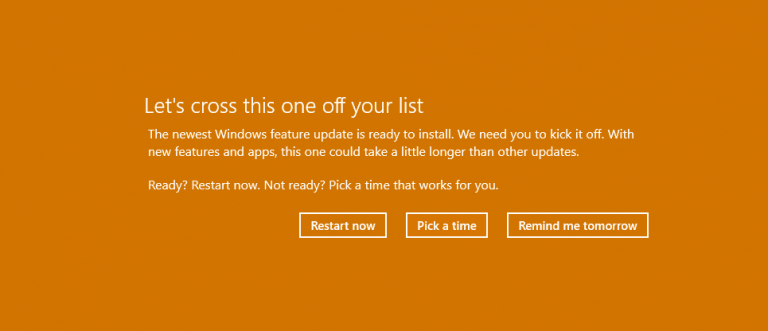

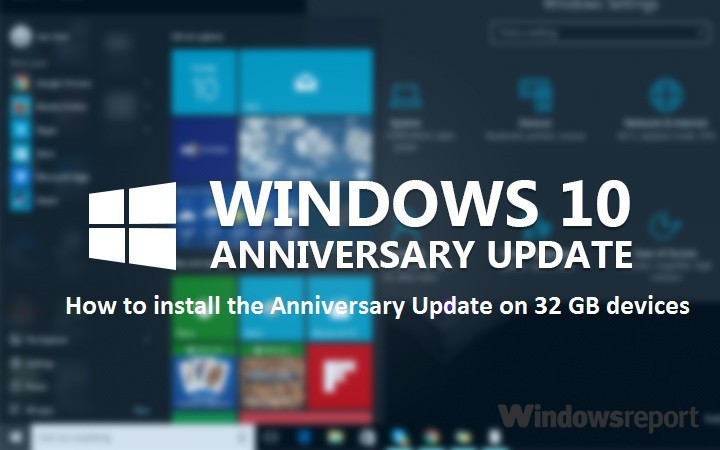
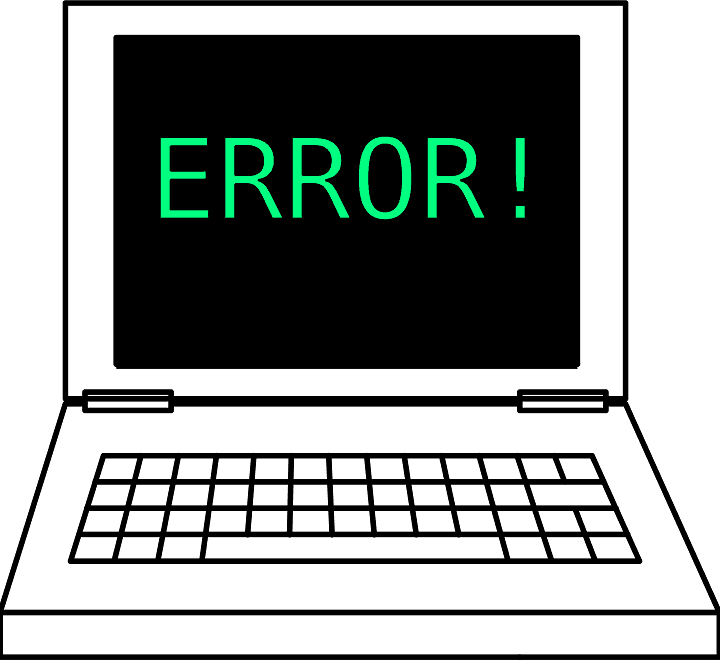

![Проблемы с Центром обновления Windows после установки Windows 10 Creators Update[Fix]](https://xmeg.ru/wp-content/uploads/2021/08/Windows-10-Creators-Update-Cumulative-Update-KB4016871.jpg)